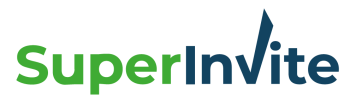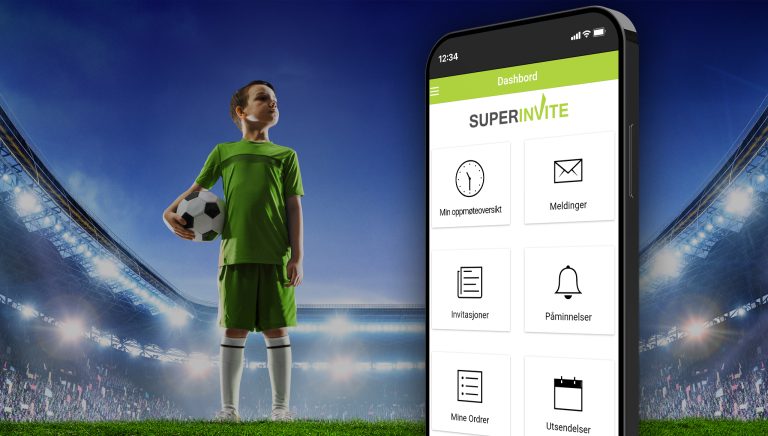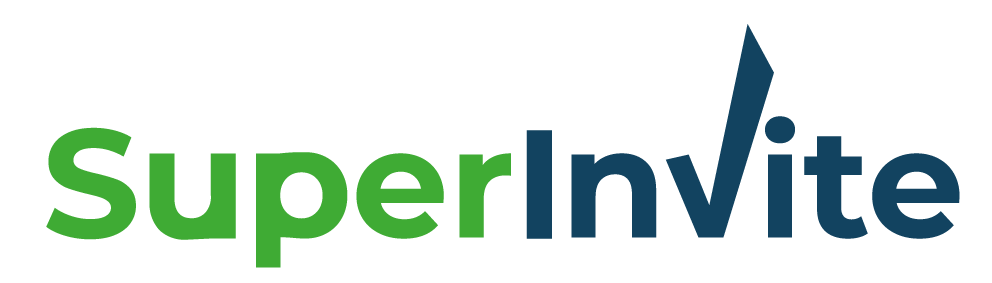Hvor enkelt er det å komme i gang med Superinvite?
Superinvite er super-enkelt å komme i gang med, og vi har tilrettelagt en rutine som gjør at du som arrangør eller organisasjon vil kun bruke et par minutter på oppsett. Vi har ingen oppstartkost eller bindingstid, og dere benytter Superinvite som dere selv ønsker. Superinvite er helt gratis for dere som arrangør eller organisasjon, og vi tar kun et lite administrasjonsgebyr som den som betaler dekker.
Alt av kontonummer, overføring av penger, rapporter osv, ligger klart på kontoen deres så snart du er Superinvite bruker. I den første perioden vil du også bli fulgt opp godt hver gang du oppretter en utsendelse, helt til du er sikker på at du har full oversikt over alle de effektive funksjonene vi har.
Kontakt oss her, og send ut din første utsendelse innen få minutter.
Hvem passer Superinvite for?
Benytter du et manuelt fakturasystem i dag, eller sender ut faktura til personer de som skal betale, så er Superinvite en løsning som vil spare deg for mye tid. Superinvite passer bra til alle typer situasjoner der du skal ta betalt for noe – det kan enten gjelde Medlemskontingent, en idrettsskole, ett arrangement, eller et seminar dere skal ha. Vi har også mange som benytter Superinvite på Akademi / FFO, noe Superinvite passer perfekt til. Superinvite har fullt fokus og en utvided funksjonalitet for dere som trenger en enkel og funksjonsabel løsning innen påmelding og betaling. Alle typer organisasjoner fra kor, idrettsklubber, festivaler, supporterklubber, foreninger, osv, benytter Superinvite. Kontakt oss i dag, så hjelper vi dere.
Hvilke funksjoner har Superinvite?
Superinvite er utvikler over flere år, og de aller fleste funksjoner er inspirasjon som kommer fra våre brukere. Det vil si at vi alltid tilstreber å tilfredsstille de krav som brukerne våre stiller til et godt system tilpasset for dere hverdag. Følgende hovedfunksjoner er tilgjengelig i Superinvite:
- Betalings-løsning, inkludert innløser og utløser i en og samme løsning. Ved mange andre betalings-løsninger krever det mye administrative oppgaver for å skape en enkel hverdag. Med oss er det gjort på fem minutter, så er dere klare.
- Invitasjoner – har du lister med eposter så kan visende ut invitasjonsmailer for dere.
- Påminnelser – send ut påminnelser til de som ikke responderer
- Ingen «Login» for de som skal betale, noe som skaper en lav-terskel for å få inn riktige beløp
- Kommuniser med medlemmer gjennom å sende ut beskjeder gjennom Superinvite
- Sanntids-rapporter, der man skreddersyr egne rapporter til lagledere, trenere, eller en sjåfør som skal hente barn til FFO. Vi har løsning for alle forhold.
- Månedlig ferdig billag – Med Superinvite har du ferdig billag til regnskap ved et klikk, der du får oversikt over alle forhold som gjelder økonomi gjennom Superinvite. Dette sparer organisasjonen for masse ressurser innen administrasjon.
- Rabatt funksjon – søskenrabatt og andre type rabatter er noe vi selvsagt tilfredsstiller.
- Rabatt kode – har du spesielle tilbud til utvalgte grupper, så har vi støtte for å sende de en rabatt kode der de får tilgang til disse.
- Oversiktlig rapportering – Superinvite har alle typer rapportering tilgjengelig, og tilbyr en rekke eksporter der det er behov. Du har alltid full oversikt over alle data som kommer inn, og kan enkelt bearbeide de videre ved behov.
- Varelager kontroll – dersom du har et begrenset antall plasser tilgjengelig, eller ønsker å sette et tak på hvor mange som kan registrere seg, er det enkelt med Superinvite. Du kan selv bestemmer om det skal være et maks antall på hele utsendelsen, eller pr produkt / alternative de kan velge. Systemet vil selv gi beskjed om det er fullt.
Superinvite slutter aldri å utvikle seg, og har du gode råd til oss rundt funksjonalitet, er vi gjerne mottagelig for det. Send en epost til dag@superinvite.no
Hva koster det å bruke Superinvite?
For organisasjonen, klubben, eller arrangør er det helt gratis å benytte Superinvite. I stedet legger vi på administrasjonsgebyr, der den som betaler beløpet dekker dette. På denne måten kan dere som ofte er en frivillig organisasjons, spare penger og ressurser rundt innbetalinger. Pris pr registrering er 3,9 + 9 Kr, inklusive MVA.
- 3,9% utgjør Transaksjonsgebyret
- 9 Kr utgjør plattformgebyret
- Alle priser er inklusive MVA
- Ingen oppstart gebyrer
- Ingen bindingstid
- Oppgjør skjer automatisk
- Ingen gebyrer for å overføre til bankkonto
- Ingen lisens eller faste andre kostnader
Vårt administrasjons-kost dekker både selve Superinvite plattformen (9.- Kr, ink MVA), og alle kostnader tilknyttet det finansielle (3,9%). Det kan i mange tilfeller være store summer som blir flyttet digitalt, og innbakt i prisen vår ligger alle våre forhold rundt transaksjonskostnader dekket.
Inkluder i prisen er også support, og vi er alltid tilgjengelig om det skulle være spørsmål.
Hvordan opprette en ny utsendelse?
Opprette en ny utsendelse i Superinvite er gjort på noen få minutter, og er veldig enkelt.
Husk: Har du opprettet liknende utsendelser tidligere, så kan du enkelt kopiere feltene derfra. Da velger du Importer fra tidligere utsendelser oppe i høyre hjørne – og velg utsendelsen fra i fjor/sist, og husk å endre på navn og datoer som står fra forrige utsendlese. Bruk gjerne et par minutter på å være nøye på denne delen, for å unngå missforståelser fra leserne.
Du starter med å logge deg inn, og velg videre Opprett ny utsendelse på toppen til venstre (Orange knapp)
- Legg inn den informasjonen du for opp, og som vi etterspør:
- Navn på utsendelse – Sett ett informativt navn på utsendelsen (Feks Treningsavgifter Del 1, 2018)
- Kategori (Valgfritt) – Har dere mange utsendelser, så kan du kategorisere de her. Du legger til nye kategorier under Innstillinger
- Nettside (Valgfritt) – Legg inn en nettside URL – enten til deres nettside, eller til en prosjekt nettside.
- Start dato – Når starter arrangementet, eller påmeldingprosessen?
- Slutt dato – Når slutter arrangementet, eller påmeldingprosessen?
- Frist for registrering – Dette er siste dag noen kan melde seg på, og vil ikke vises noe sted, og overstyrer Slutt dato over.
- Maks antall plasser – Her kan du sette maks antall som kan bli registrert på utsendelsen.
- Beskrivelse – En beskrivelse av hva utsendelsen gjelder, gjerne informativt og innbydende.
- Praktisk informasjon – Litt praktisk informasjon rundt utsendelsen
- Navn kontaktperson – Navn på kontaktperson for utsendelsen
- Epost kontaktperson – Epost kontaktperson for utsendelsen
- Telefon kontaktperson – Telefon kontaktperson for utsendelsen.
- Trykk på Opprett ny utsendelse nederst til høyre, når all informasjon du har lagt inn er korrekt. Du kommer nå til Generell informasjon, som gjenspeiler det meste av det du akkurat la inn. Her kan du når som helst redigere dataene dine. Videre så må vi opprette Alternativer (produkter) de som melder seg på og skal velge skal kunne betale for, samt et registreringsskjema for hver person det betales for.
- Velg fanen Alternativer, og definer hva de skal kunne bestille, og hvilken pris de forskjellige alternativene eller produktene skal ha. Spesifiser nøye, slik at det er enkelt å forstå hva produktet står for.
- Husk at du kan legge til et fler-valg-produkt, som lar den som betaler definere ytterligere informasjon. Brukes ofte til Akademier / FFO når man skal for eksempel velge hvor mange, og hvilke dager man skal delta.
- Du kan også legge alle produkter under kategorier, slik at det blir mer ryddig og oversiktlig om du har mange.
- Videre går du til Registreringsskjema, og legger inn de feltene du vil at hver person skal registrere (Navn, Telefon, epost, osv.). Husk å sette riktig type felt.
- Du kan også legge inn en kort forklaringtekst, ved å trykke på snakke boblen.
- Du kan velge å skjule feltet på kvittering (Brukes ofte rundt fødselsnummer som ikke skal sendes elektronisk over epost)
- Du kan velge om feltet skal være obligatorisk eller ikke.
Husk at du kan importere verdier fra tidligere utsendelser både under Alternativer og Registreringsskjema. På denne måten slipper du å sette opp samme forhold flere ganger.
Hvordan invitere basert på epost lister?
Superinvite har støtte for at dere kan importere epost-lister fra Excel eller andre datakilder rett inn, og sende ut invitasjoner basert på det. Vi kan på den måten også ha kontroll på de som har svar og ikke, og sende ut påminnelser til de som ikke har respondert. For å legge inn epost lister i Superinvite gjør du følgende:
- Gjør klar listen din lokalt (Den du vil importere inn i Superinvite).
- Gå til Kommunikasjon og velg alternativet Importer lister (blå knapp)
- Velg alternativet Hent ut eksempel på CSV her, og lagre denne på din PC eller Skrivebord
- Åpne Excel CVS dokumentet du lastet ned og sett inn Navn på betaler og Betalers epost
- Lagre dokumentet som du ønsker å importere som «UTF8 Kommaseparert»
- Trykk på Velg fil, og Superinvite vil importere alle kontakter for deg.
Superinvite vil sjekke listen du importerte for dubletter (Doble eposter) og ødelagte eposter. Befinner det seg to eposter på samme linje med enten semikolon deling eller / deling, vil vi også automatisk sende ut til begge eposter med samme unike registrerings-link. Det vil si at har en av de respondert, vil ikke den andre motta påminnelser.
Hvordan du legger inn påminnelser?
Påminnelser brukes i Superinvite for å minne de som ikke har respondert på at de må betale. Funksjonen kan brukes på alle utsendelser der man har sendt ut invitasjoner via systemet, men er mest brukt på treningsavgifter, dugnader, eller medlemskontingenten.
Start med å gå inn på Kommunikasjon for utsendelsen det gjelder, og velg fanen Påminnelser.
- Her kan du legge inn om påminnelsen skal være aktiv eller ikke
- Videre setter du datoen du ønsker at den skal gå ut. Den vil bli sendt ut kl 13.30 den datoen du setter.
- Skriv inn en tekst du mener passer for påminnelser – oppfordre gjerne til å betale med en gang, da det er gjort på et par minutter.
Husk at det er kun de som ikke har respondert blant de inviterte som vil få denne påminnelsen. Om noen gir beskjed om at de ikke ønsker en påminnelse, kan du enkelt søke de opp under fanen Invitasjoner, og slette de fra listen din ved å trykke på det røde krysset ved siden av navn og epost til den det gjelder.
Bruk av sanntids-rapportering og rapport linker i Superinvite
Med Superinvite så er du alltid oppdatert på hvem som har betalt uansett hvor du befinner deg – til dette benytter du våre rapport-linker som viser deg rapporter i sanntid når du vider de.
Slik går du frem:
- Velg Rapporter for utsendelsen det gjelder
- Velg fanen Eksporter lister
- Velg hva du vil ha med i rapporten ved å huke av og på verdier på siden som vises.
- Trykk på Del denne rapporten, og du vil få opp en egen rapportlink som er unik for de vaglende du gjorde.
- Rapport linken vil alltid vise informasjon i sanntid – har noen betalt ett minutt før du åpner linken, vil de vises i rapporten.
Linken lages ofte pr lag rundt treningsavgifter, og sendes ut til respektive lagledere. Man kan også sende samme link til alle lagledere, da det er enkelt å søke opp medlemmer i rapporten. Denne brukes ofte til alle involverte i idrettsarrangementet slik at alle har korrekt og oppdatert informasjon på en effektiv måte.
Man kan også benytte denne til registrering på årsmøte, der man har med seg en Ipad på klubbhuset, og sjekker at alle er stemmeberettiget.
Hvordan sende ut melding fra Superinvite, til definerte grupper?
Dere kan enkelt kommunisere ut informasjon til medlemmer eller de som har betalt for en utsendelse. Du har følgende valg i Superinvite for utsending av informasjon til definerte grupper:
- Start med å gå inn på Kommunikasjon for utsendelsen det gjelder, og velg fanen Ny melding.
- Her kan du velge følgende mottakere
- Importer kun responderte – Her velger du kun de som har betalt, ut i fra de som det ble sendt ut invitasjon fra. Her kommer ikke de som har gått inn fra den Åpne invitasjons-linken inn.
- Importer kun ikke responderte – Basert på listen du importerte for å sende ut invitasjoner, kan du her sende en melding til de som ikke har respondert.
- Importer alle registrerte – Her sender du ut en melding til alle som har betalt, inklusive de som kommer fra den åpne invitasjons-linken.
- Personer som har kjøpt følgende valg [velg produkter] – Her kan du filtrere mottakere basert på hvem som har betalt for hvilke alternativer.
Meldingen blir sendt ut til Betalers epost som registreres når en betaling er gjennomført.
Bilagføring i Superinvite
I forhold til bilagsføring, så er det svært enkelt med Superinvite. Det er forskjell på hvilke rutiner en organisasjon praktiserer rundt bilagsføring, men Superinvite anbefaler å billagsføre månedsvis, og ikke pr enkelt utsendelse. Det er også i trå med god regnskapsskikk, og er foretrukket av de fleste regnskapsførere. Slik går du frem for å sende månedlig billag til regnskap:
- Etter du har logget deg inn, gå til Innstillinger
- Velg Månedlig rapport
- Velg deretter den måneden du ønsker å rapportere for
- Trykk på Last ned rapport, og du vil få en Excel rapport på alt som har skjedd på valgt måned. Du har følgende faner med informasjon:
- Summert – gir deg en oversikt over totalsummer pr måned.
- Uttak – viser deg alle uttak som er gjort i valgt periode
- Ordrer – Viser en samlet liste over alle ordrer i valgt periode
- Refusjoner – viser refusjoner som er gjort på ordre innenfor valgt periode, og refusjoner som er gjort på ordre utenfor valgt periode, men utført i valgt periode.
- Utsendelser summert – gir en oversikt over hvor mye som har kommet inn til organisasjonen, pr utsendelse.
- Rapporten kan sendes til regnskapsfører eller kasser for videre bilagsføring.
Husk at du kan spare mye kostander rundt regnskapsføring, dersom regnskapsbyrået ditt får ryddige grunnlag – dette har vi i Superinvite fokus på, og har laget denne rapporten klar for dere.
Overføring til bankkonto
Oppgjør og uttak av penger som har kommet inn er svært enkelt med Superinvite. Alle penger kommer inn i sanntid, og du kan ta de ut når du selv måtte ønske. Det er helt kostnadsfritt å ta ut penger fra Superinvite. Dere kan også legge direkte inn kontonummer for hver avdeling, og overføre direkte når du ønsker. Alle penger er administrert under Innstillinger og Stripe.
Sikkerhet er viktig for oss i Superinvite, og vi ber derfor om et ekstra passord for adgang til der man administrerer pengene. Kjenner du ikke passordet, snakk med din leder / Admin i Superinvite, og de vil hjelpe deg. Kontakt Superinvite om du har spørsmål rundt denne delen.
Hvordan sette rabatter
I Superinvite kan du sette flere forskjellige type rabatter som automatisk vil bli adoptert, og her forklarer vi hvordan de fungerer. Husk at du kan kombinere forskjellige rabattformer på dine produkter / alternativer du velger skal være inkludert, og systemet vil alltid rabattere det rimeligste alternativet.
Maks pris på hele handlekurven
Her setter du den prisen som kan være totalen for hvor mye handlekurven skal koste. Skal du for eksempel ha familiemedlemskap som koster 1000 Kr uansett hvor mange medlemmer, så kan denne benyttes.
Rabatt på produkter
Dette er en typisk søskenrabatt funksjon, der du bestemmer en prosent rabatt for alle produkter som legges til, etter X antall produkter. Husk at du også kan sette 0% på produkt nummer 2, dersom du skal starte rabatten på produkt nummer 3.
Rabatt for antall produkter i handlekurven
Du kan også bestemme om du ønsker å sette en rabatt, dersom noen har lagt for eksempel 3 produkter i handlekurven. Du definerer selv hva rabatten skal ligge på, ettersom hvor mange produkter det er lagt i handlekurven.
Husk å merke / velge de produktene du ønsker å aktivere for rabatten. Har du produkter du ikke ønsker skal bli berørt av rabattene du setter opp, kan du la være å huke de på.
Hvordan sette på rabattkode i Superinvite?
Har du spesielle produkter / alternativer som kun en utvalgt gruppe skal ha tilgang til, har Superinvite en egen funksjon for Rabattkoder. Slike setter du opp en rabattkode:
- Først definerer du de «vanlige» alternativene (Produktene) du vil vise for alle..
- Videre legger du inn de alternativene (Produktene) som bare de som kjenner til rabattkoden skal se, og sett riktig pris.
- De som kun skal være tilgjengelig via rabatt kode må du skjule, ved å trykke på øyet til høyre for alternativet
- Lagre endringer
- Velg fanen Rabattkoder, og velg videre Opprett ny rabattkode
- Legg in ett navn på koden øverst – dette for å kjenne den igjen senere
- Legg in selve koden de må legge inn øverst
- Huk av de skjulte alternativene (Produktene) du la inn under Alternativer, og husk og ta med kategorien om du har det. De er merket med en annen farge.
- Husk lagre endringer
- Send koden til de som skal ha tilgang til de rabatterte produktene.
Alle som får en invitasjon og kjenner til koden, kan nå legge inn koden du har definert på fremsiden av invitasjonslinken, og få tilgang til de skjulte alternativene du opprettet. Finnes det ingen rabattkode på utsendelsen, så vil de som åpner linken heller ikke bli spurt.
Hvordan fungerer refusjoner i Superinvite?
Vi har tilrettelagt slik at det skal være enkelt å refundere beløp i Superinvite. Dere kan enten refundere hele beløpet, eller deler av beløpet, og all informasjon vil komme frem på den månedlige rapporten, slik at dere har god kontroll på økonomi og bilagsføring. Slik fungerer refusjoner:
- Gå inn på Rapporter på utsendelsen refusjonen gjelder
- Velg Detaljer på den personen som har betalt. Du kan søke de opp, oppe til høyre.
- Her kan du redigere alle variabler rundt ordren som ble plassert.
- Nederst på siden har du mulighet til refusjon under Refusjonsvalg
Den som mottar refusjonen vil få en varsling at refundert sum er tilbakebetalt på konto innen 5 virkedager.
Hvordan sette maks antall deltagere på en utsendelse eller produkt?
I Superinvite kan du sette et maks antall personer som kan registreres, enten pr utsendelse, eller pr Alternativ (Produkt). Dette kan være nyttige funksjoner der du trenger å begrense et antall påmeldte, enten det gjelder hele utsendelsen, eller pr gruppe innen utsendelsen i Superinvite. Slik går du frem når du skal sette maks begrensing på ett av nivåene:
- Sette maks antall på nivå: Hele utsendelsen – Under Generell informasjon, velger du maks antall under feltet Maks Antall
- Sette maks antall på nivå: Pr alternativ (Produkt) – Helt til høyre i listen over Alternativer (Produkter), har du anledning til å sette et Maks antall pr produkt, til høyre for hver produktlinje.
De som forsøker å betale for et alternativ som er utsolgt vil får beskjed om det. Det vil også alltid stå hvor mange produkter som er tilgjengelig.
Eksportere til CupManager
Har dere en Cup eller Turneringsutsendelse, kan du benytte CupManager for kampoppsett og resultatservice. CupManager er direkte integrert med Superinvite, og det er veldig enkelt. Slik går du frem:
- Under Generell informasjon på utsendelsen velger du Lag som Benevning på utsendelse (Helt nederst).
- Sørg for at du har alle feltene som er nødvendig for å kunne skape ett kamp oppsett definert. Under Registreringsskjema kan du laste ned en egen mal vi har laget, og som tilfredsstiller alle krav CupManager har.
- Når alle lag har meldt seg på, går til Rapporter og Eksporter lister
- Helt nederst vil du få opp et alternativ som heter CupManager (Lyse grønn knapp)
- Trykk på denne, og fyll inn informasjonen vi etterspør på siden
- Se over at alle registreringsfelt er riktig koblet
- Huk av at du har forstått priser som gjelder CM
- Trykk på Eksporter til CupManager
Alle lagene som er registrert vil automatisk komme inn til CupManager med den informasjonen de trenger for å håndtere kampoppsett og resultatservice. Les mer om CupManager her – http://www.cupmanager.net/
Hvilket selskap står bak Superinvite.no?
Selskapet bak Superinvite løsningen er Ethos AS. Vi jobber også med andre løsninger og derav blant annet www.visualfunding.com. VisualFunding er en løsning der organisasjoner kan samle inn penger (Folkefinansiering) til et nyttig prosjekt. VisualFunding har fokus på det visuelle, og tilbyr derfor alle prosjekter å legge et bilde av det de skal finansiere, for så at de som ønsker kan kjøpe en andel. Vi finansierer over 200 prosjekter rundt om i Norge og i Sverige, og vi går globalt i løpet av 2017. Les mer om oss på www.visualfunding.com